L’application rapide des patchs zero-day est cruciale pour empêcher toute vulnérabilité dans le parc informatique. Les failles peuvent de plus concerner tous les postes comme nous avons pu le voir avec l’exploit Print Nightmare. Avec WUfB, découvrez comment mettre à jour rapidement votre parc quand un patch est publié.
Qu’est-ce qu’une vulnérabilité zero-day ?
Une vulnérabilité de type « zero-day » est une vulnérabilité d’un système ou d’un dispositif qui a été divulguée mais qui n’a pas encore été corrigée. Un exploit qui s’attaque à une vulnérabilité de type « zero-day » est appelé « zero-day exploit ».
Ces failles sont découvertes avant que les chercheurs en sécurité et les développeurs de logiciels n’en aient pris connaissance et déploient un correctif. Les vulnérabilités de type « zero-day » présentent un risque plus élevé pour les utilisateurs pour les raisons suivantes :
- Les cybercriminels se précipitent pour exploiter ces vulnérabilités afin d’en tirer profit.
- Les systèmes vulnérables sont exposés jusqu’à ce qu’un correctif soit publié par le fournisseur.
Les vulnérabilités de type « zero day » impliquent généralement des attaques ciblées. Cependant, de nombreuses attaques utilisent encore d’anciennes vulnérabilités.
Application des patchs zero-day en mode manuel
Pour obtenir les patchs zero-day, une manière simple est bien sûr de passer par WIndows Update. Pour cela :
- Ouvrez les Paramètres.
- Allez dans Mise à jour et sécurité.
- Vérifiez que vous êtes bien sur le volet Windows Update et cliquez sur Recherchez les mises à jour.
Création d’un profil Windows 10 quality updates sur Intune
Une méthode plus efficace consiste à créer un profil Windows 10 quality update sur Intune. Ce profil permet d’accélérer l’installation des quality updates, comme la dernière version du patch Tuesday ou une mise à jour de sécurité hors bande pour un exploit « zero day ». Pour cela :
- Rendez-vous sur Endpoint et loguez-vous.
- Cliquez sur Appareils (Devices) puis sur Mises à jour qualité de Windows 10 (préversion) (Windows 10 quality updates (Preview)).
- Là, cliquez sur Créer un profil (Create profile).
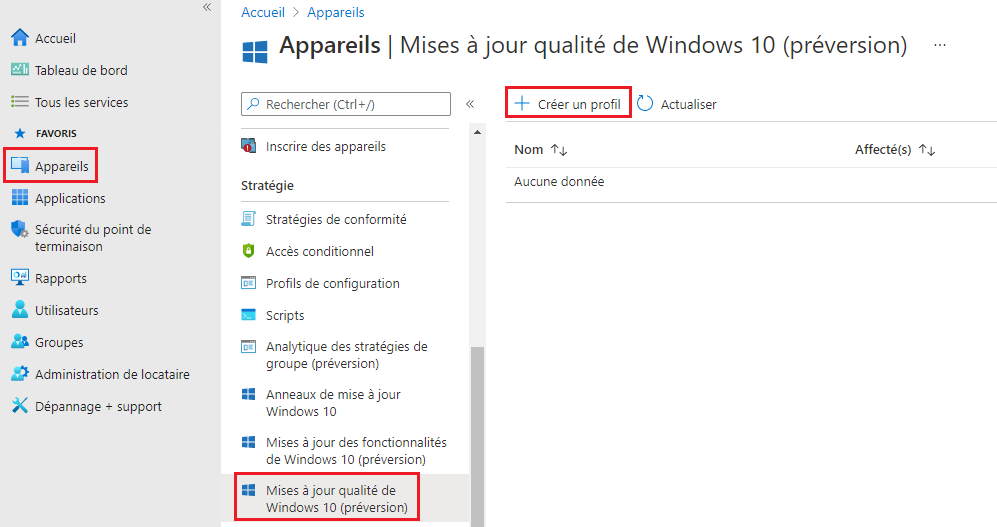
- Ensuite, donnez un nom au profil (Patchs Zero-day) et une description (Profil permettant de déployer les patchs Zero-day)
- Sélectionnez ensuite dans la liste déroulante l’option d’installation comprenant OOB (pour Out-Of-Band).
- Pour l’application du redémarrage, vous pouvez rester sur 1 jour.
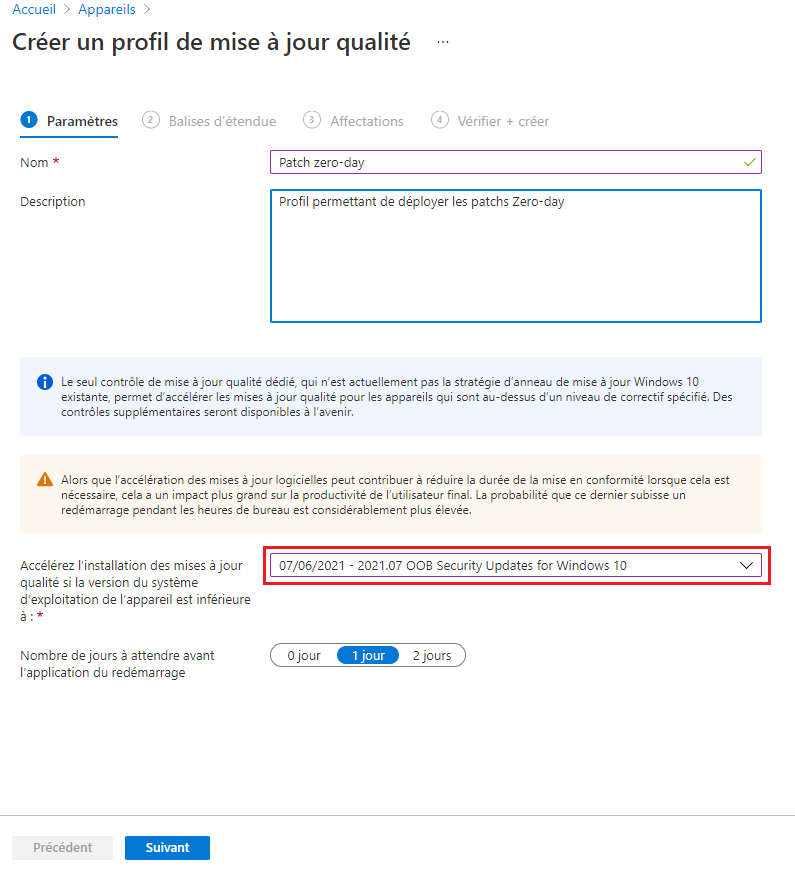
- Choisissez ensuite l’étendue de ce profil (scope) et les affectations (assignements).
- L’assistant de création résume alors vos choix, vérifiez puis validez la création.
Lorsque vous retournez sur les machines cibles, retournez sur Windows Update. Les patchs sont correctement appliqués.




